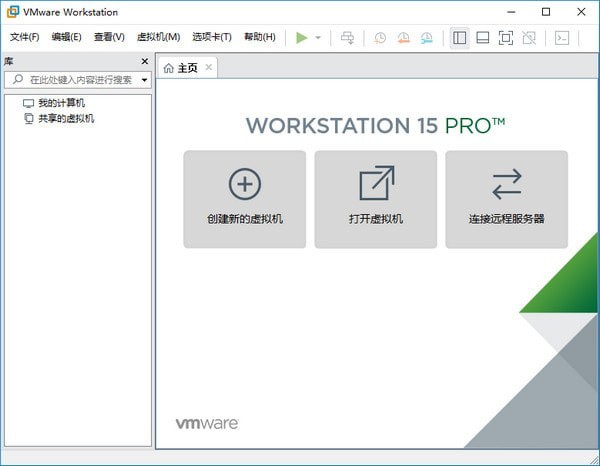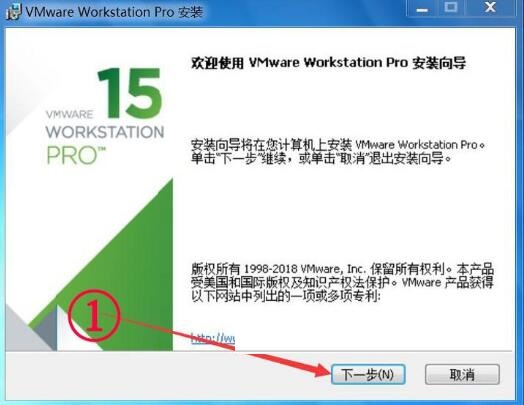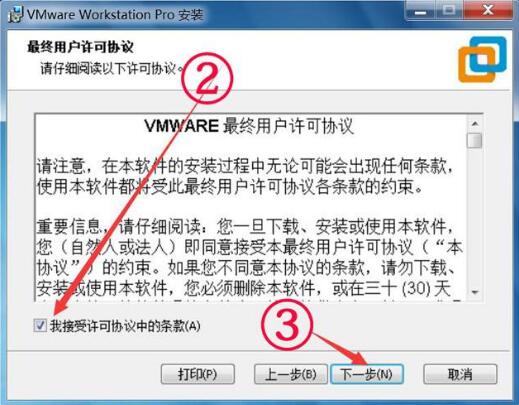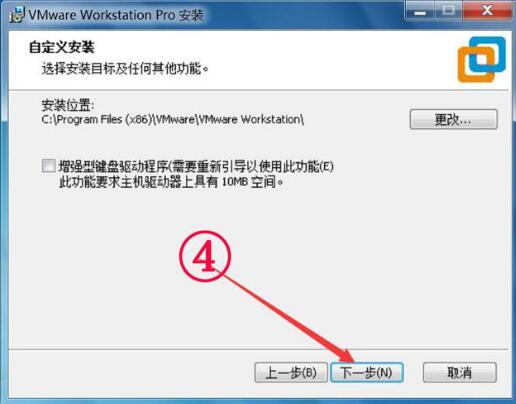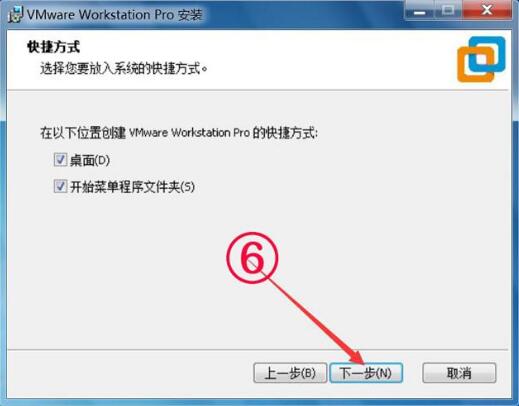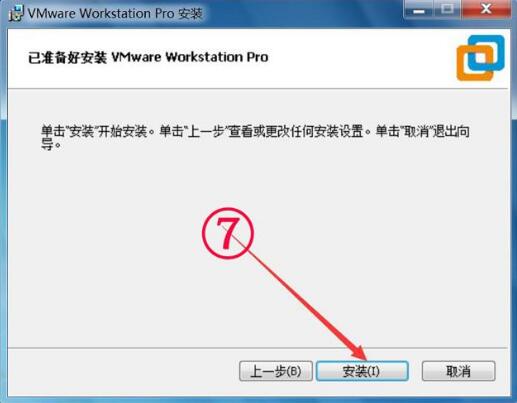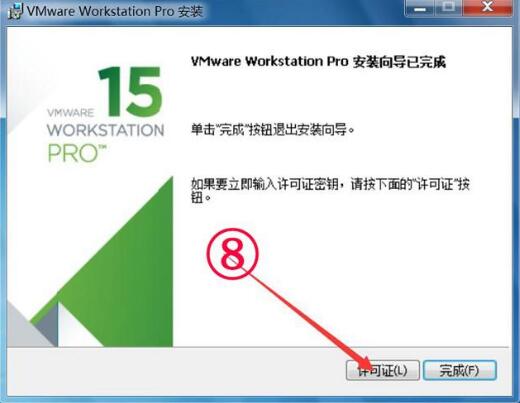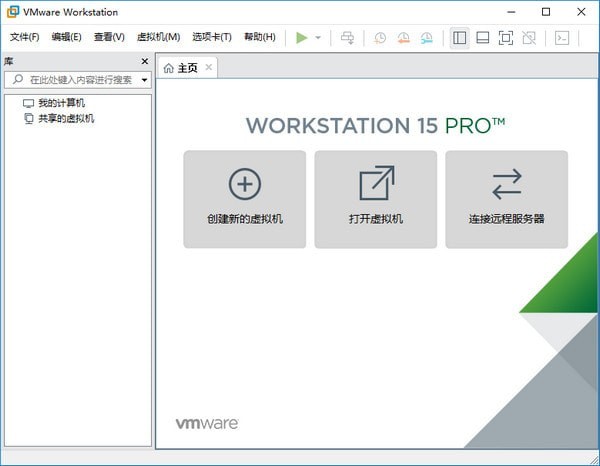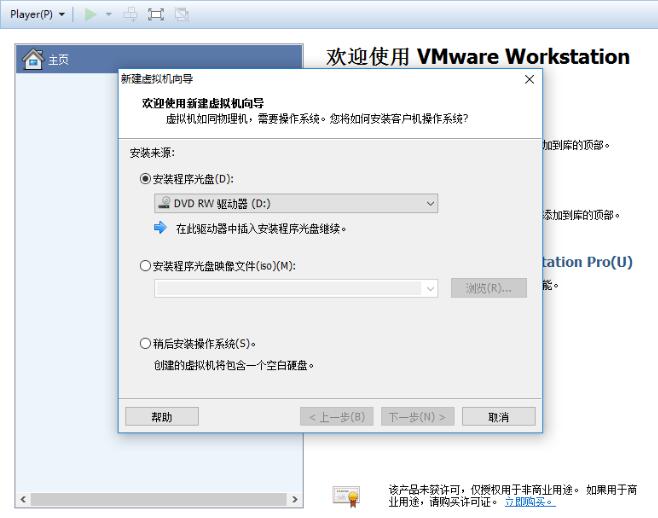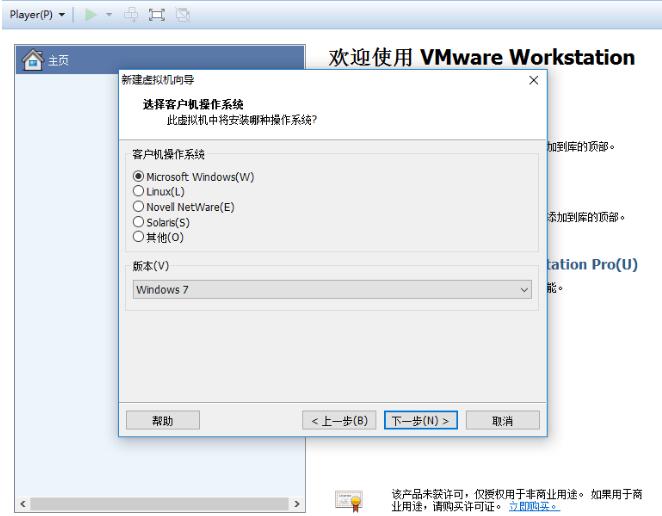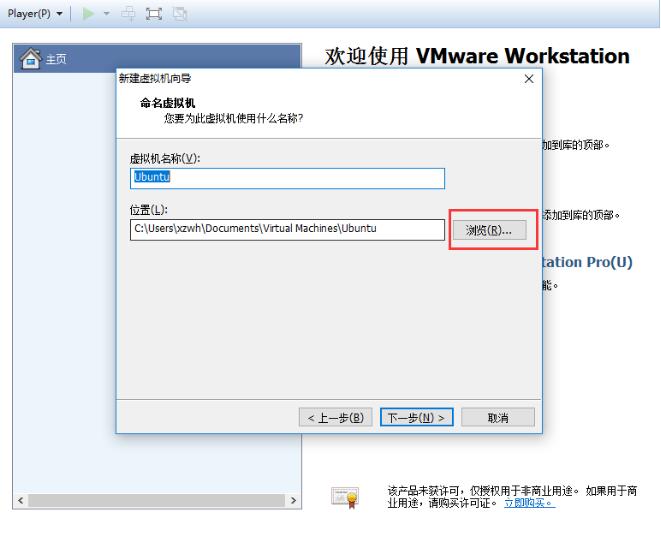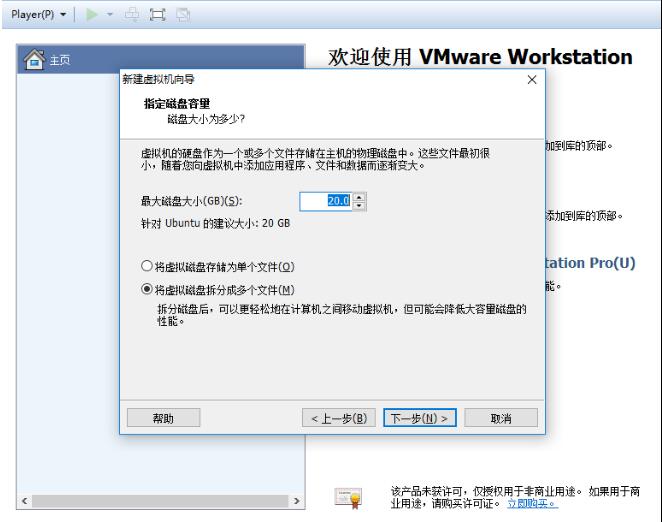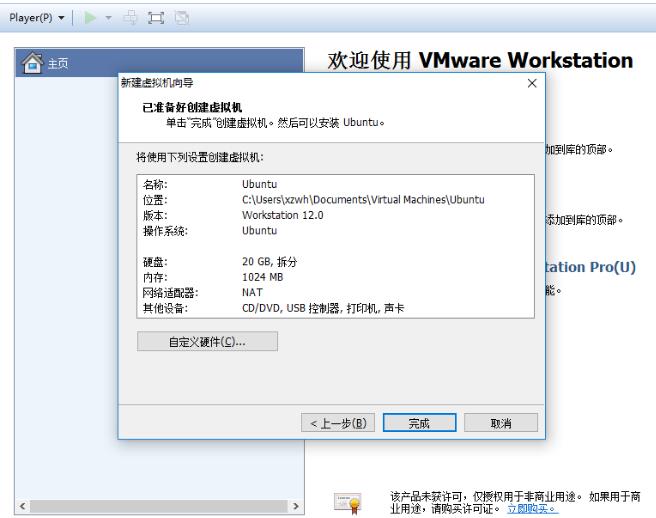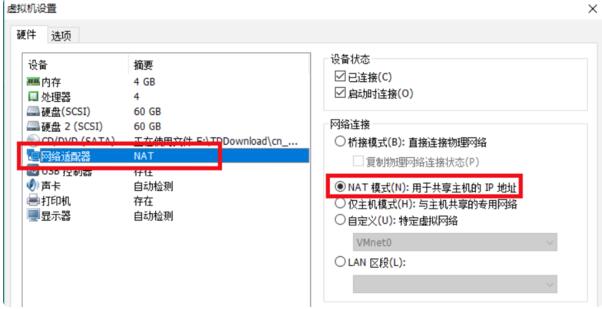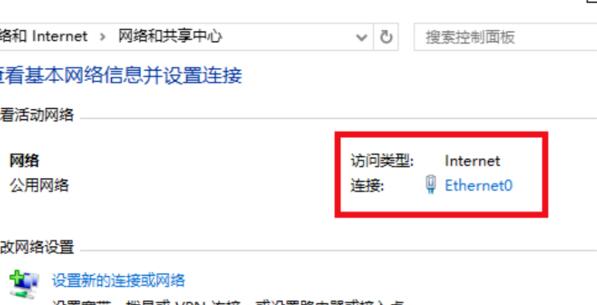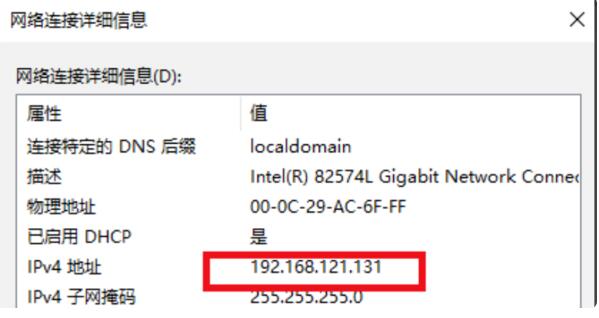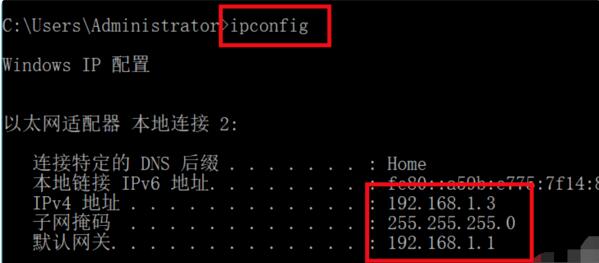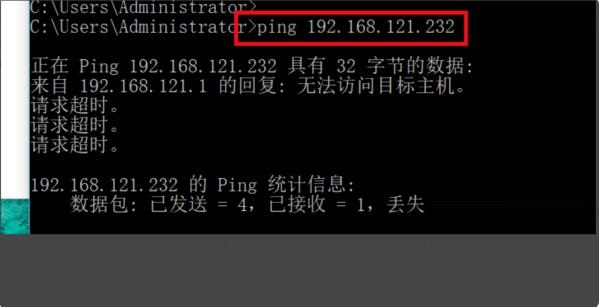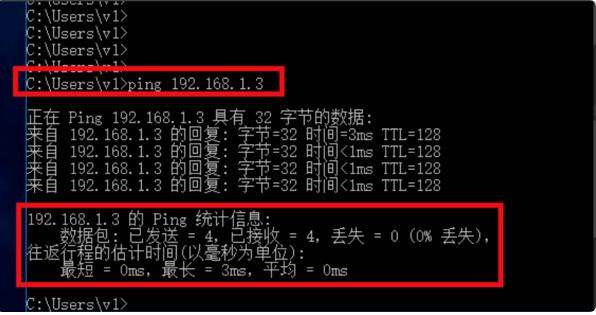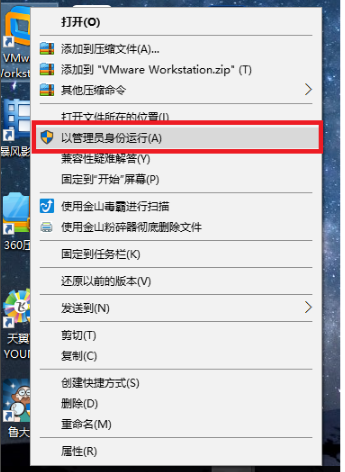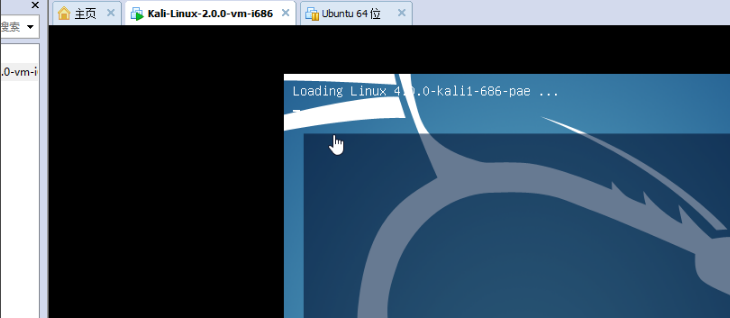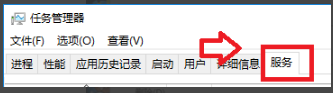vmware workstation 15电脑版是款适用于电脑中使用的桌面虚拟计算机工具。vmware workstation 15正式版可以同时将多个操作系统作为虚拟机系统(包括 Windows 虚拟机)在单台Windows或Linux PC上运行。vmware workstation 15还提供完美的虚拟机系统解决方案,为任何设备、平台或云环境构建、测试或演示软件的 IT 专业人员、开发人员和企业都可以使用。
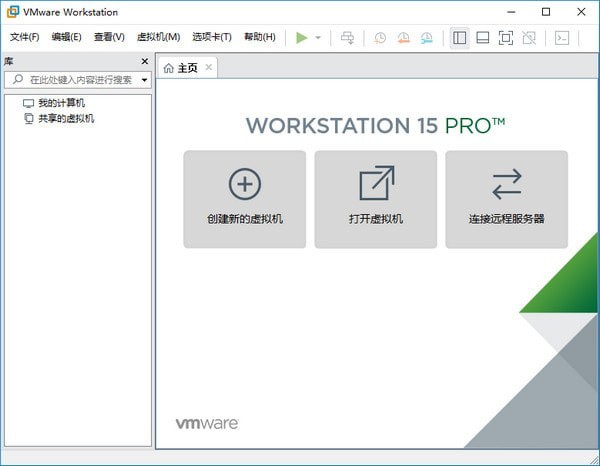
vmware workstation 15基本简介
VMware Workstation(中文名“威睿工作站”)是一款功能强大的桌面虚拟计算机软件,提供用户可在单一的桌面上同时运行不同的操作系统,和进行开发、测试 、部署新的应用程序的最佳解决方案。VMware Workstation Pro 15可在一部实体机器上模拟完整的网络环境,以及可便于携带的虚拟机器,其更好的灵活性与先进的技术胜过了市面上其他的虚拟计算机软件。对于企业的 IT开发人员和系统管理员而言, VMware在虚拟网路,实时快照,拖曳共享文件夹,支持 PXE 等方面的特点使它成为必不可少的工具。
vmware workstation 15功能介绍
先进的性能
1.支持多达 16 个虚拟 CPU、8 TB SATA 磁盘和 64 GB RAM
2.新的虚拟 SATA 磁盘控制器
3.现在支持 20 个虚拟网络
4.USB3 流支持更快的文件复制
5.改进型应用和 Windows 虚拟机启动时间
6.固态磁盘直通
加强控制
1.创建在预定日期和时间过期的受限虚拟机。 启动后,虚拟机将以指定的时间间隔查询服务器,从而将受限虚拟机的策略文件中的当前系统时间存储为最后受信任的时间戳。
您虚拟机中的平板电脑
1.业界第一款提供虚拟平板电脑传感器的设备,该传感器使虚拟机在平板电脑上运行时可以利用加速计、陀螺仪、罗盘甚至是环境光线传感器。
更好的工作方式
1.多监视器的设置比以往任何时候都更容易,无论您使用 2 个、3 个还是 4 个监视器。
2.VMware-KVM 提供了使用多个虚拟机的新界面
vmware workstation 15软件特色
VMware支持在一台客户机上运行多个操作系统
无需安装或者复杂的设置,即可体验预设置的产品的功能和特色
VMware虚拟机支持在主机和虚拟机之间共享数据
VMware虚拟机支持32位和64位的虚拟机系统
支持第三方预设置的虚拟机和镜像文件
通过一个直观的主页界面轻松访问虚拟机设备
vmware workstation 15安装步骤
1、在华军软件下载vmware workstation 15软件,解压到当前文件夹中,然后打开其中的VMware-workstation-full-15.5.0-14665864.exe应用程序,进入安装向导界面,点击下一步;
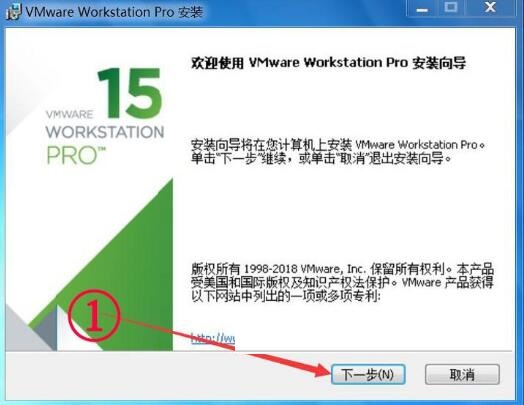
2、阅读vmware虚拟机用户许可协议,勾选我接受此协议。点击下一步。
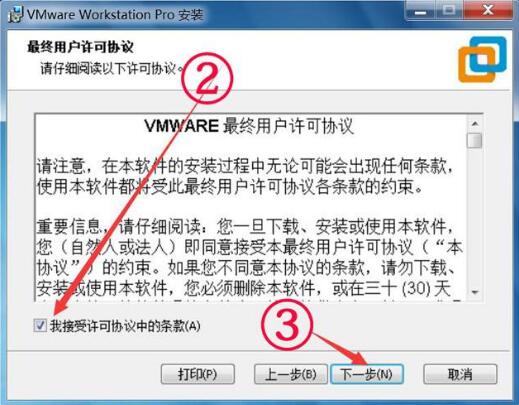
3、定义安装目录:默认是安装在C盘目录下的,你可点击“更改”按钮自定义安装路径,华军小编建议用户安装在D盘中,确认完成后点击下一步。
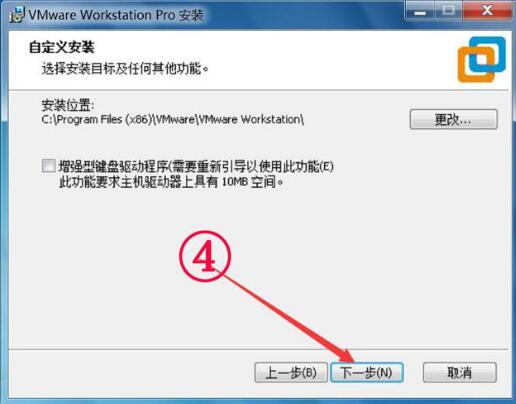
4、用户体验设置界面,这里选择默认设置即可,直接点击下一步。

5、是否创建快捷方式:桌面快捷方式及开始菜单程序文件夹,为了方便以后使用,建议全部勾选。点击下一步继续。
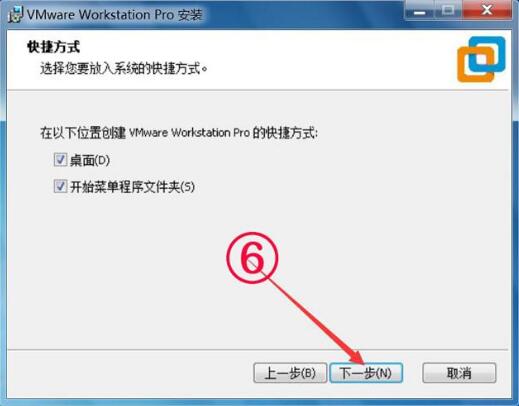
6、确认信息无误,点击安装。
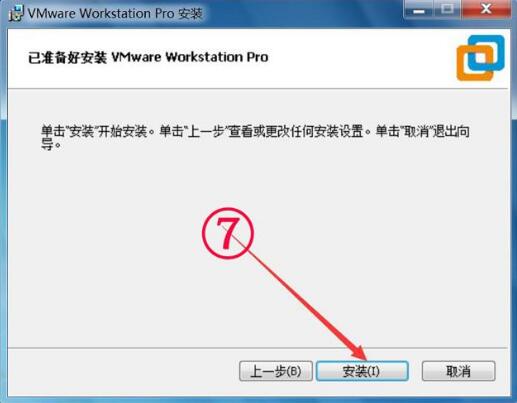
7、等待VMware Workstation 15 Pro 安装完成后就会看到如下界面了,点击完成退出安装向导。
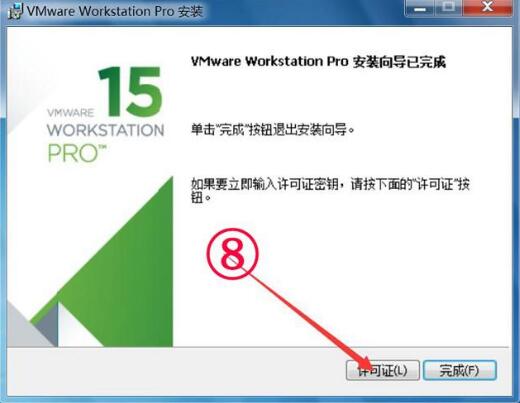
vmware workstation 15使用方法
在VMware中如何创建新虚拟机?vmware虚拟机怎么安装系统?
1、打开我们已经安装好的vmware软件,进入主界面后点击【创建新虚拟机】按钮。
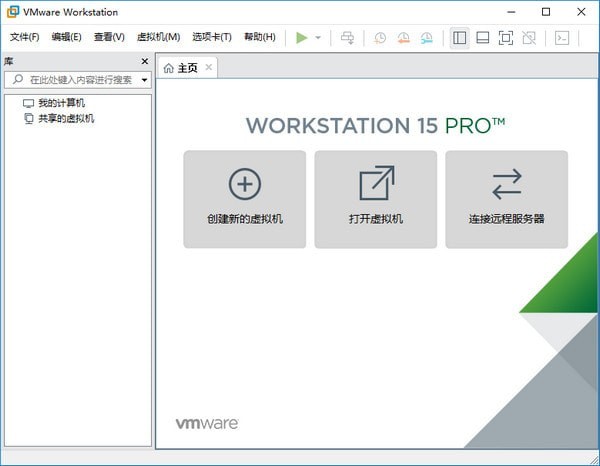
2、打开新建虚拟机向导,点击下一步继续。

3、选择要安装的操作系统,有两种安装方式:1)安装程序光盘,可点击选择。2)安装程序光盘映像文件,可浏览选择iso文件。选择完成后点击下一步继续。
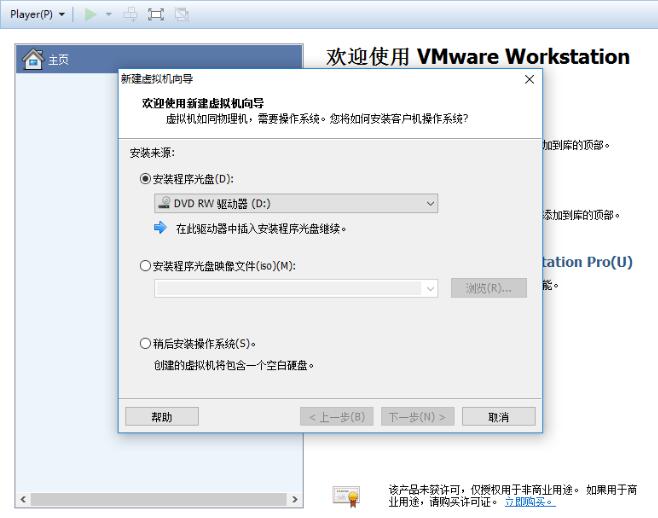
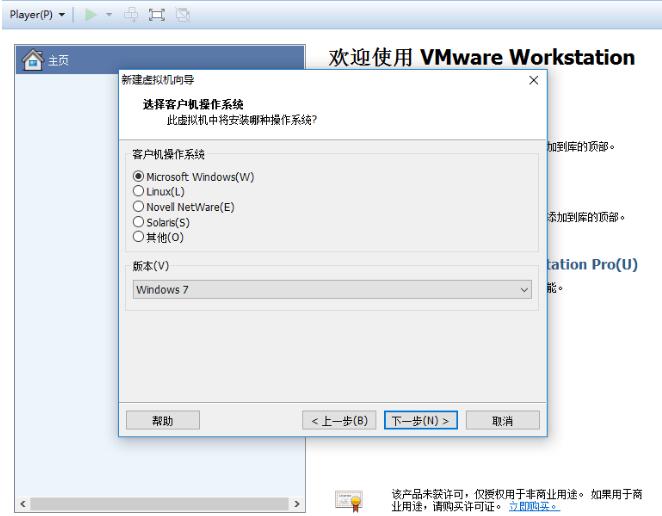
4、1)命名虚拟机:在虚拟机名称框中输入一个名称。2)设置虚拟机安装位置:默认安装在C盘目录下,你可以点击【浏览】,自定义选择虚拟机安装位置。点击下一步。
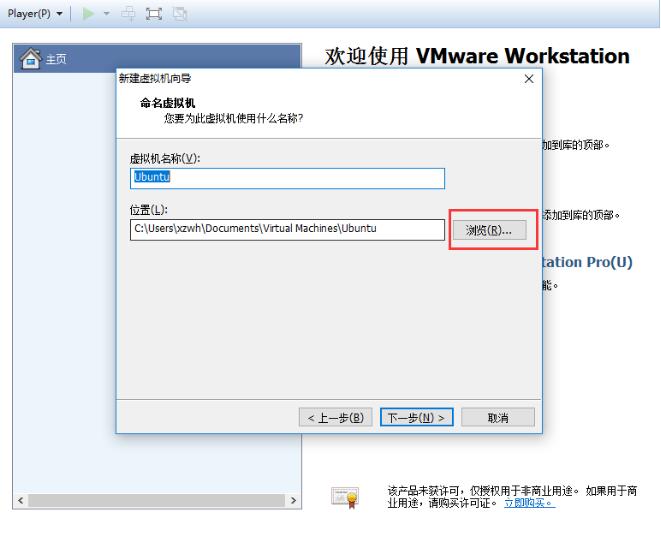
5、设置虚拟机磁盘的信息,指定磁盘容量等。点击下一步。
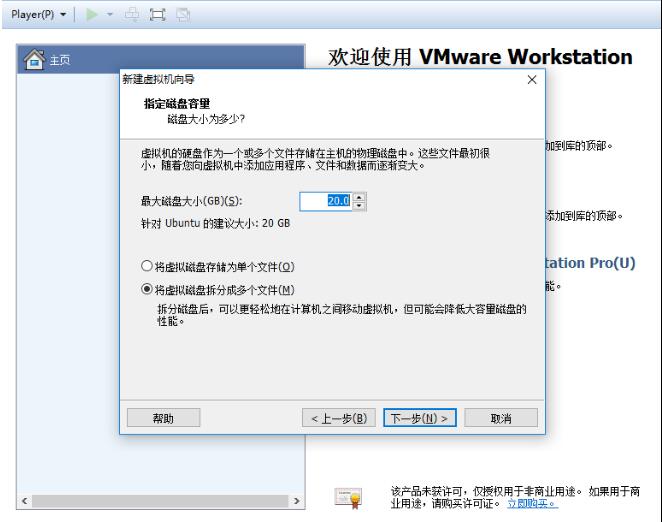
6、点击【完成】按钮后虚拟机就建立好啦。大家根据向导一步步操作即可,很简单。
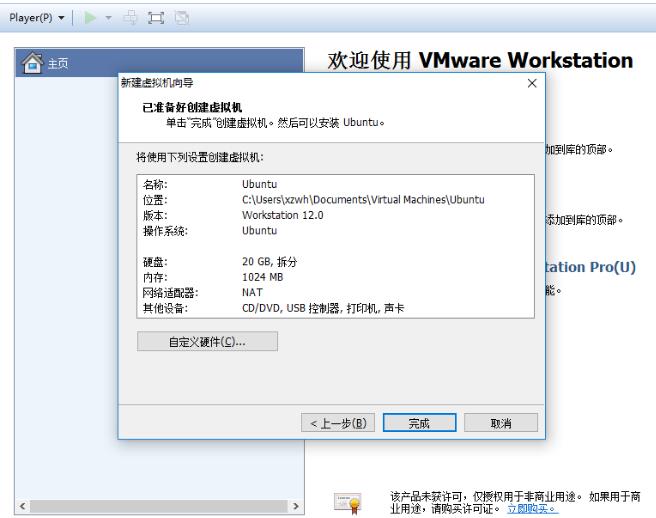
vmware workstation 15常见问题
问:vmware虚拟机怎么设置上网?
答:vmware虚拟机设置上网有多种类型,如果想测试隔离环境,可以选择主机模式和lan区段,如果想虚拟机可以上网,可以选择NAT模式和桥接模式。下面我们详细讲述下NAT模式步骤:
1、打开虚拟机进入虚拟机界面,默认是NAT模式,如下图所示。
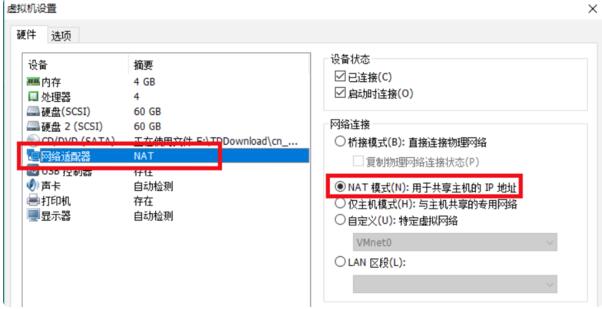
2、先登录进入到此虚拟环境中。点击桌面右下角电脑小图标,选择打开网络与共享中心。
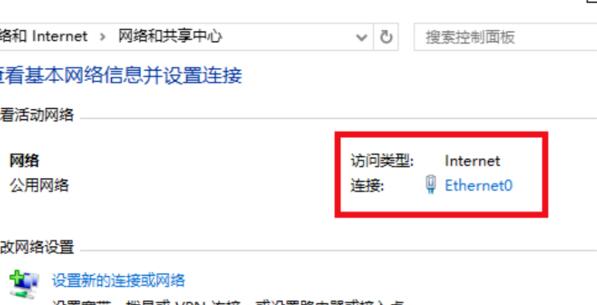
3、打开网络与共享中心界面后,点击下图所指Ethernet.点击后可查看网络连接详细信息,可以看到这个网卡的IP地址是192.168.121.232
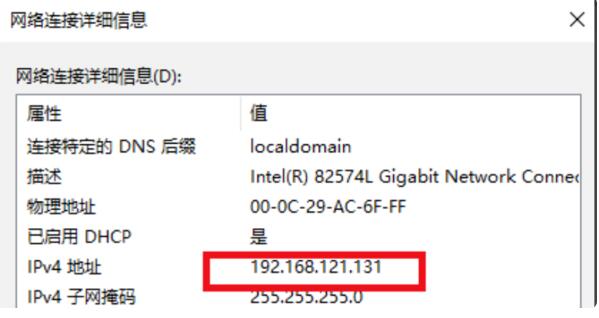
4、返回到vmware虚拟机,打开命令窗口。输入ipconfig,可以看到物理机的IP是192.168.1.3。
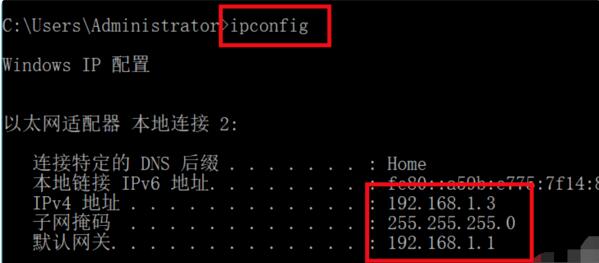
5、物理机ping虚拟机的地址192.168.121.232,可以看到完全不通。
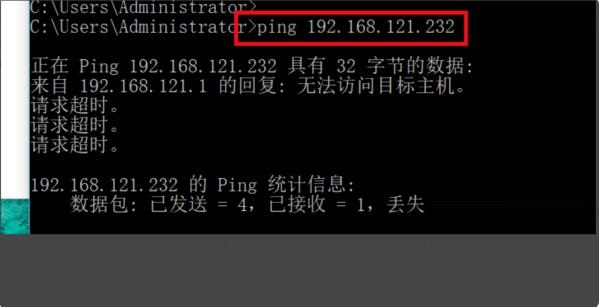
6、虚拟机ping物理机的IP地址192.168.1.3,完全是通的。以上说明在NAT模式的特定下是虚拟机对物理机是隔绝的。表明联网成功了。
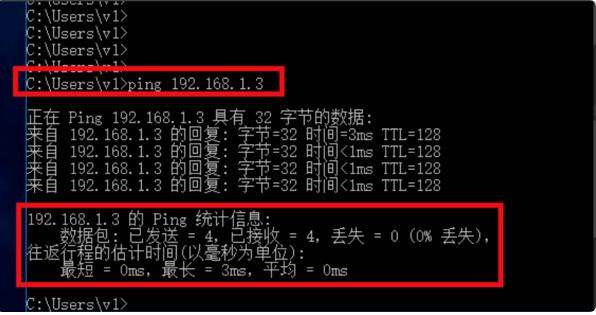
问:VM虚拟机VMware Workstation内部错误怎么解决
答:方法一
1、右键点击虚拟机桌面图标,以管理员方式运行VMware Workstation
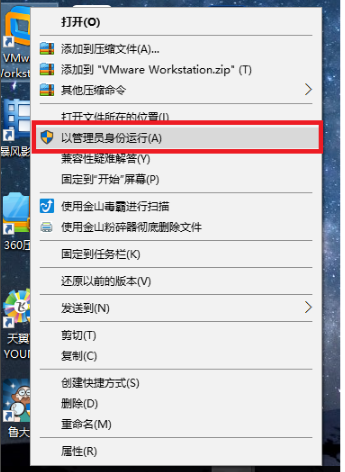
2、以管理员运行后,即可打开运行虚拟机。
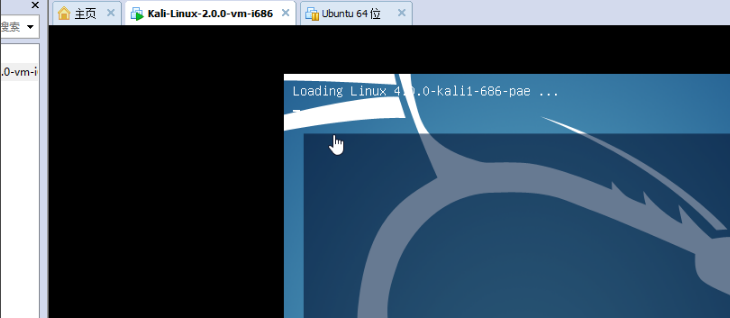
方法二
1、打开任务管理器 Ctrl+Alt+Delete
2、在任务管理器中点击服务
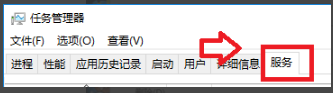
3、找到以下几项服务,把他们从已停止状态改为正在运行状态

4、最后打开虚拟机运行。
vmware workstation 15更新日志
1.将bug扫地出门进行到底
2.有史以来最稳定版本
华军小编推荐:
vmware workstation 15在行业内算是数一数二的软件,相信有很多的小伙伴都会使用过的,你再不用就OUT了。本站还为您准备了.NET、.NET、批量小管家